Nota: Este artículo ha hecho su trabajo y se va a jubilar pronto. Para evitar problemas de “Página no encontrada”, se están eliminando los vínculos que dirigen a esta página. Si ha creado vínculos a esta página, quítelos y juntos mantendremos la web conectada.
Ha abierto un documento y ve texto dentro de un cuadro que desea editar. O bien, quiere cambiar el color del texto o el tamaño de la fuente porque el texto no cabe en el cuadro.
Para cambiar solo el texto, haga clic en cualquier lugar dentro del cuadro y realice la acción que desee: escribir, pegar y copiar, cortar, o arrastrar y colocar.
Para cambiar el formato del texto, como el color o el tamaño, haga clic en Inicio. Encontrará comandos, disponibles en todos los programas de Office, para usar el Portapapeles, modificar la fuente, cortar y pegar, y aplicar formato de negrita, cursiva y otros formatos.
Verá también otros comandos en función del programa de Microsoft Office que esté usando. Por ejemplo, en Word y PowerPoint existen comandos adicionales para párrafos en el grupo Párrafo, y en Excel encontrará el grupo de comandos Alineación. Puede usar la mayoría de estos comandos en el contenido de los cuadros de texto.
Pero vaya con cuidado. Este cuadro de texto de PowerPoint, que se muestra a modo de mal ejemplo, contiene una lista con viñetas y texto en negrita con un subrayado azul; el comando "minúscula" se usó en todo el texto.
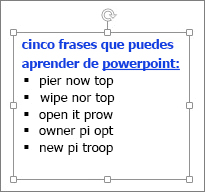
Para cambiar el tamaño de un cuadro de texto, haga clic en el borde o en un vértice del cuadro y arrástrelo en cualquier dirección. De este modo podrá hacer que el cuadro se ajuste al texto, y no al revés.
Aquí puede ver un ejemplo. El segundo cuadro de texto es ligeramente más ancho y alto que el primero, por lo que el texto no necesita ajustarse y desbordarse del cuadro.
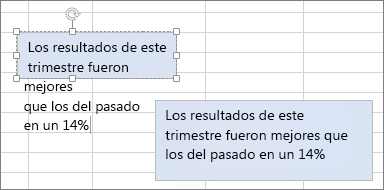
¿Qué más se puede hacer con los cuadros de texto? Más información sobre agregar, copiar y eliminar cuadros de texto.







